Automatiserade åtgärder (automatiseringar)¶
Automatiserade åtgärder används för att utlösa automatiska ändringar baserat på användaråtgärder (t.ex. tillämpa en ändring när ett fält sätts till ett visst värde) eller på tidsvillkor (t.ex. arkivera en post 7 dagar efter den senaste uppdateringen).
To create an automated action with Studio, open Studio, then go to Automations and click New.
För varje automatiserad åtgärd du skapar bör följande element definieras: Modell, Utlösare, Ansök på, och Åtgärd att utföra.
Example
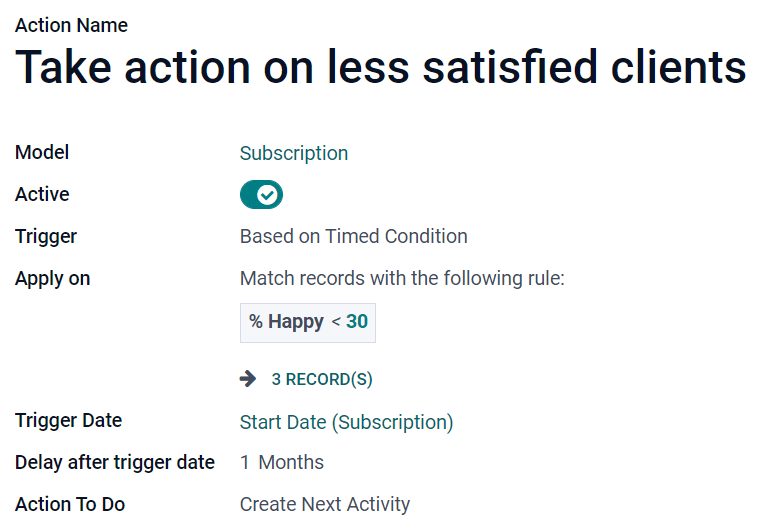
Modell¶
Välj den modell där den automatiserade åtgärden ska tillämpas.
Observera
Den modell du befinner dig på när du klickar på Automations är förvald som standard.
Utlösare¶
Definiera när den automatiska åtgärden ska tillämpas. Sex triggers är tillgängliga.
Om skapelse¶
Åtgärden utlöses när en post skapas och sedan sparas.
På uppdatering¶
Åtgärden utlöses när en tidigare sparad post redigeras och sedan sparas.
Använd Trigger Fields för att ange vilka fält - och endast dessa - som utlöser åtgärden vid uppdatering.
För att upptäcka när en post ändras från ett tillstånd till ett annat, definiera ett Before Update Domain filter, som kontrollerar om villkoret är uppfyllt innan posten uppdateras. Ange sedan ett Ansök på-filter, som kontrollerar om villkoret uppfylls efter att posten har uppdaterats.
Example
Om du vill att den automatiska åtgärden ska ske när en e-postadress anges för en kontakt definierar du Before Update Domain till
Email is not set, och Apply on domain tillEmail is set.
Om skapande och uppdatering¶
Åtgärden utlöses när en post skapas och sparas eller redigeras i efterhand och sparas.
Om radering¶
Åtgärden utlöses när en post raderas.
Observera
Denna trigger används sällan, eftersom arkivering av poster vanligtvis är att föredra framför radering.
Baserat på formulärförändring¶
Åtgärden utlöses när en ändring görs av ett triggerfälts värde i Formulärvy, även innan posten sparas. Denna trigger fungerar endast i användargränssnittet när en ändring görs av en användare. Om fältet ändras genom en annan åtgärd och inte av användaren, kommer åtgärden inte att köras.
Observera
Denna utlösare kan endast användas med åtgärden Execute Python Code, så utveckling krävs.
Baserat på tidsbestämda villkor¶
Åtgärden utlöses när ett triggerfälts datum eller datum- och tidsvärde uppnås.
För att utlösa åtgärden efter Trigger Date, lägg till ett antal minuter, timmar, dagar eller månader under Delay after trigger date. För att utlösa åtgärden före, lägg till ett negativt tal istället.
Example
Om du vill skicka ett påminnelsemeddelande 30 minuter innan en kalenderhändelse startar väljer du Start (kalenderhändelse) under Triggerdatum och ställer in Fördröjning efter triggerdatum till -30 Minuter.
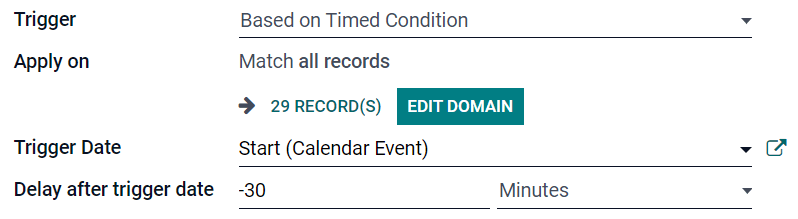
Observera
Som standard söker schemaläggaren efter triggerdatum var 4:e timme.
Ansök på¶
Definiera vilka poster i modellen som den automatiserade åtgärden ska tillämpas på. Det fungerar på samma sätt som när du tillämpar filter på en modell.
Åtgärd att utföra¶
Bestäm vad den automatiserade åtgärden ska göra (serveråtgärd). Det finns åtta typer av åtgärder att välja mellan.
Exekvera Python-kod¶
Åtgärden används för att exekvera Python-kod. De tillgängliga variablerna beskrivs på fliken Python Code, som också används för att skriva din kod, eller på fliken Help.
För att tillåta att åtgärden körs via webbplatsen, bocka i Available on the Website och lägg till en Website Path.
Skapa en ny post¶
Åtgärden används för att skapa en ny post i en modell.
Observera
Att välja en Target Model krävs endast om du vill rikta in dig på en annan modell än den du befinner dig på.
För att länka den post som utlöste skapandet av den nya posten, välj ett fält under Link Field. Du kan t.ex. skapa en kontakt automatiskt när ett lead omvandlas till en möjlighet.
Fliken Data att skriva: fliken används för att ange den nya postens värden. När du har valt ett Fält, välj dess Utvärderingstyp:
Value: används för att direkt ange fältets råa värde i kolumnen Value.
Reference: används för att välja posten i kolumnen Record och låter Studio lägga till det interna ID:t i kolumnen Value.
Example
Om en automatiserad åtgärd skapar en ny uppgift i ett projekt kan du tilldela den till en specifik användare genom att ange Field till Responsible User (Project), Evaluation Type till Reference och Record till en specifik användare.

Python expression: används för att dynamiskt definiera den nyskapade postens värde för ett fält med Python-kod i kolumnen Value.
Uppdatera registret¶
Åtgärden används för att ange värde(n) för fält(en) i alla poster i den aktuella modellen.
Observera
Processen för att fylla i fliken Data to Write är densamma som beskrivs under Skapa en ny post.
Utföra flera åtgärder¶
Åtgärden används för att utlösa flera åtgärder samtidigt. Klicka på Lägg till en rad under fliken Aktioner. I popup-fönstret Child Actions klickar du på Create och konfigurerar åtgärden.
Skicka e-post¶
Åtgärden används för att skicka ett e-postmeddelande till en kontakt som är kopplad till en specifik post. För att göra detta, välj eller skapa en E-postmall.
Lägg till följare¶
Åtgärden används för att prenumerera på befintliga kontakter till posten.
Skapa nästa aktivitet¶
Åtgärden används för att schemalägga en ny aktivitet som är kopplad till posten. Använd fliken Activity för att ställa in den som vanligt, men istället för fältet Assigned to väljer du en Activity User Type. Välj Specifik användare och lägg till användaren under Ansvarig om aktiviteten alltid ska tilldelas samma användare. För att dynamiskt ange en användare som är länkad till posten, välj istället Generisk användare från posten och ändra User field name om det behövs.
Example
När ett lead har omvandlats till en möjlighet vill du att din automatiserade åtgärd ska ringa upp den användare som är ansvarig för leadet. För att göra detta, ställ in Activity till Call och ställ in Activity User Type till Generic User From Record.

Skicka SMS Textmeddelande¶
Åtgärden används för att skicka ett SMS till en kontakt som är kopplad till posten. För att göra detta, välj eller skapa en SMS-mall.
Tips
Om du vill att skickade meddelanden ska loggas i Chatter, bocka i Log as Note.